Vous pouvez faire glisser et déposer les résultats de l'image Siri dans d'autres applications sur votre Mac
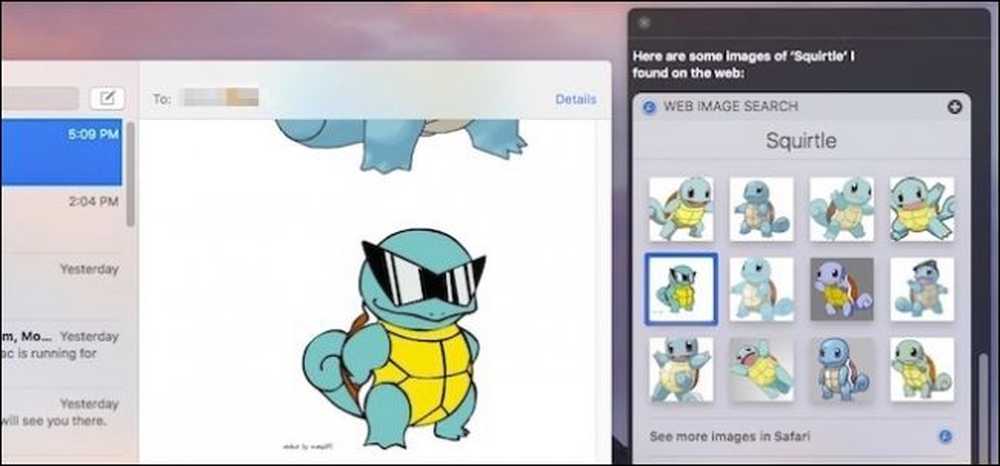
Dans MacOS Sierra, vous pouvez effectuer certaines tâches très intéressantes avec Siri, notamment rechercher des images sur le Web. Mais que se passe-t-il si vous souhaitez utiliser l'une de ces images dans un courrier électronique ou une autre application? Tout ce dont vous avez besoin est un glisser-déposer.
C'est vraiment facile, alors expliquons comment cela fonctionne. Activez Siri en cliquant sur son icône dans la barre de menus, dans Dock, ou en utilisant le raccourci clavier Option + Barre d'espacement..
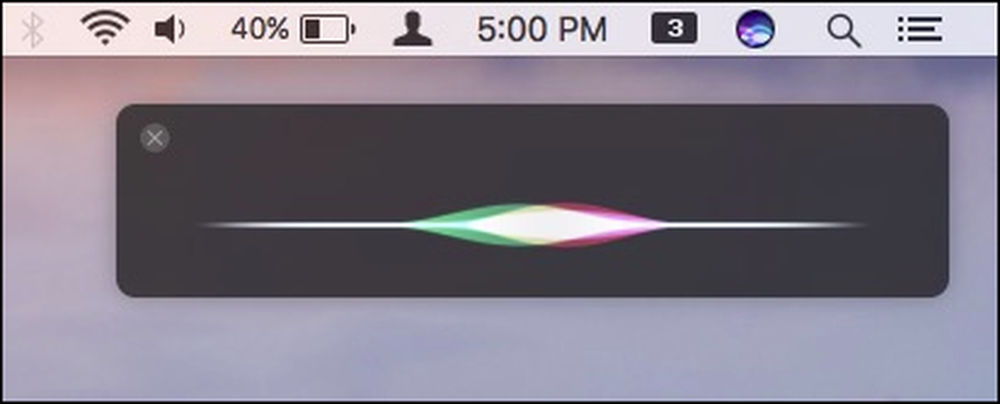
Siri vous permet de rechercher des images sur votre Mac ou sur Internet via Bing. Quand il trouve des images, il affichera les douze premiers résultats.
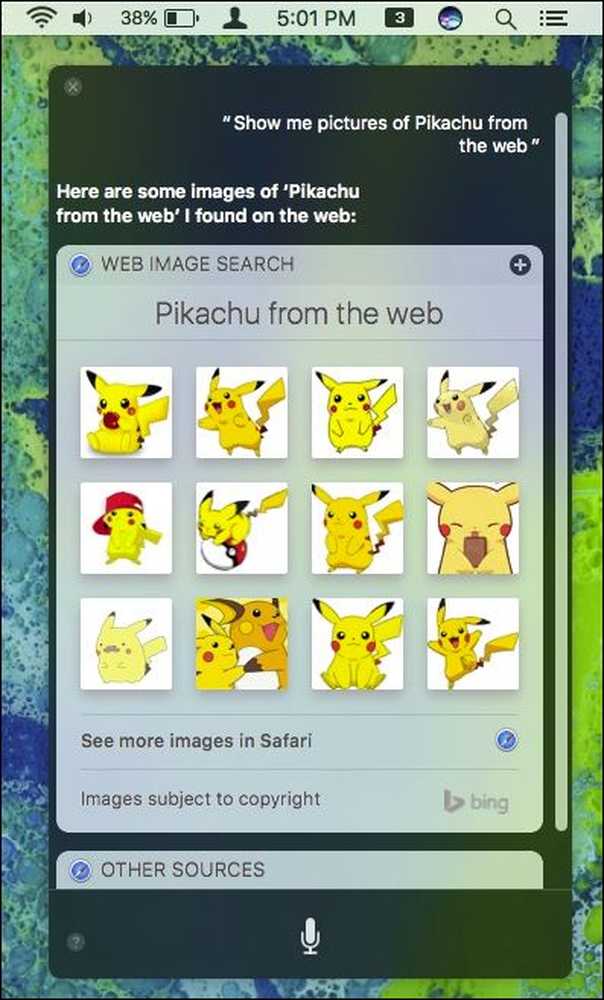
Si vous souhaitez voir plus d'images que celles que Siri vous montre, cliquez sur «Voir plus d'images dans Safari». Lorsque vous faites cela, il retournera non seulement les douze premières images, mais beaucoup plus au-delà.
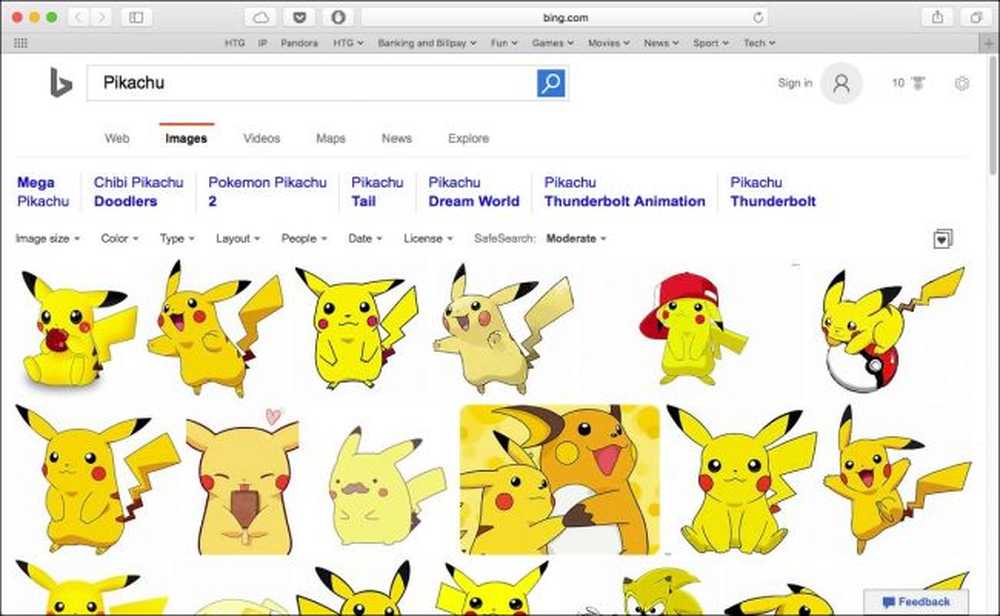
Supposons donc que vous souhaitiez partager une photo de Pikachu avec un ami ou un membre de votre famille via iMessage ou Mail. Vous pouvez le faire de manière traditionnelle en effectuant une recherche puis en le faisant glisser dans votre application, mais il est beaucoup plus rapide et facile de le faire simplement à partir de Siri..
Une fois que Siri a renvoyé les résultats d'image, il vous suffit de cliquer sur l'un d'eux, de le faire glisser hors de Siri et de le déposer où vous voulez..
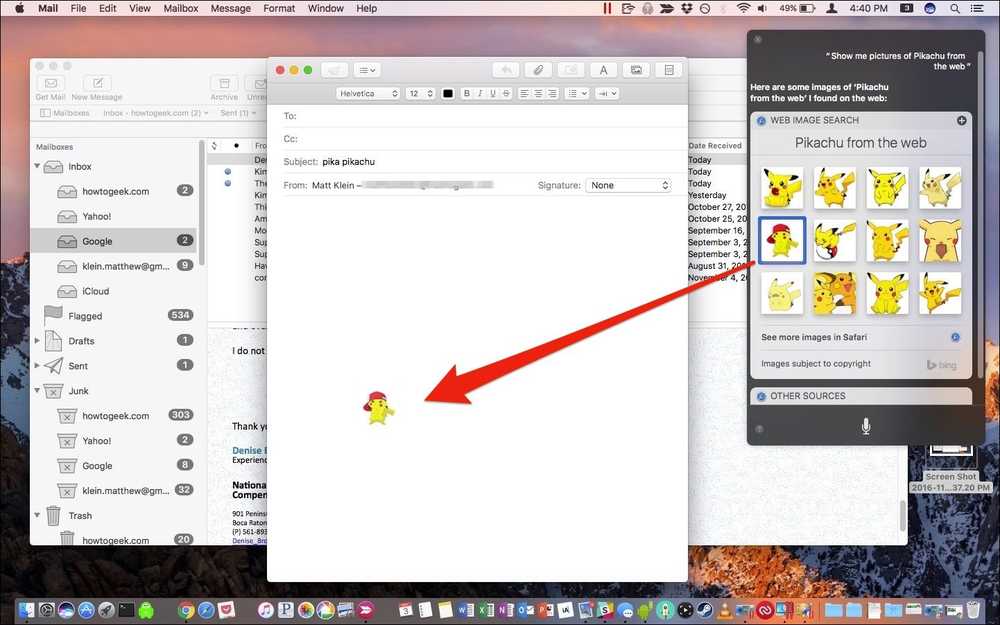
Ici, nous avons créé un message dans Mail dans lequel nous avons glissé et déposé notre image de Siri. Vous pouvez le faire avec les résultats d'image que Siri renvoie.
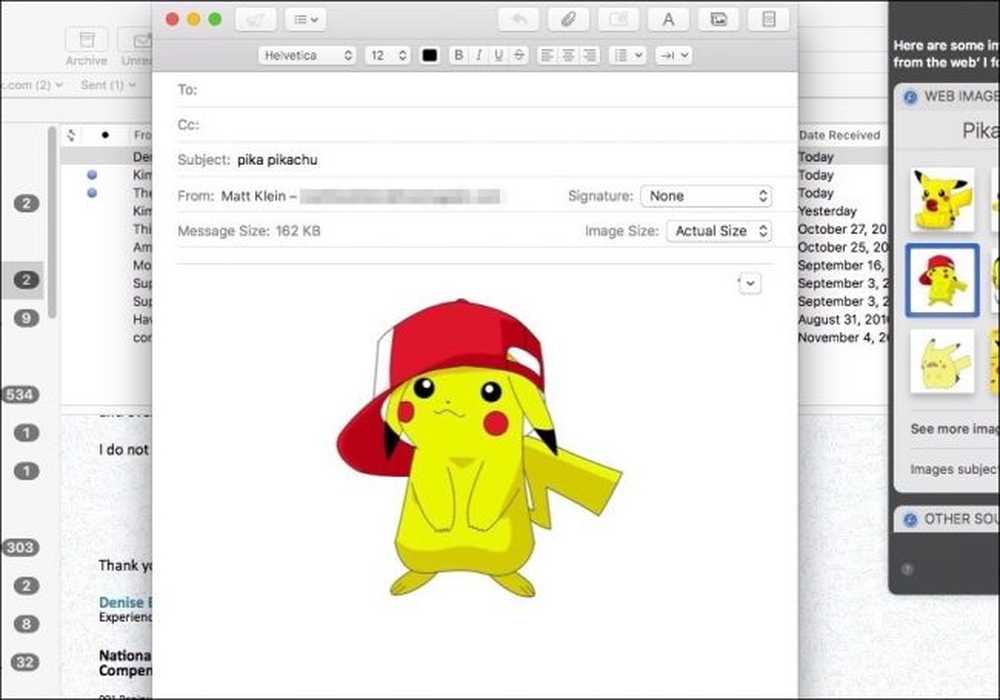
Vous n'êtes pas limité au collage dans des applications non plus. Vous pouvez également simplement déposer des images dans un dossier pour une utilisation ultérieure.
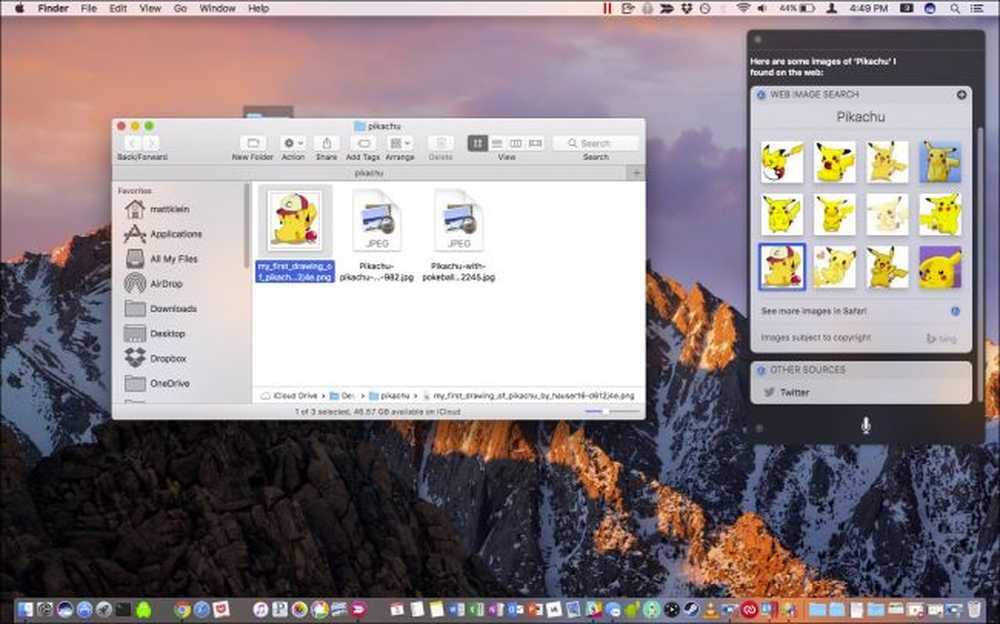
Vous pouvez même faire glisser l'image des résultats réels, par exemple si vous voulez qu'un ami choisisse son favori.
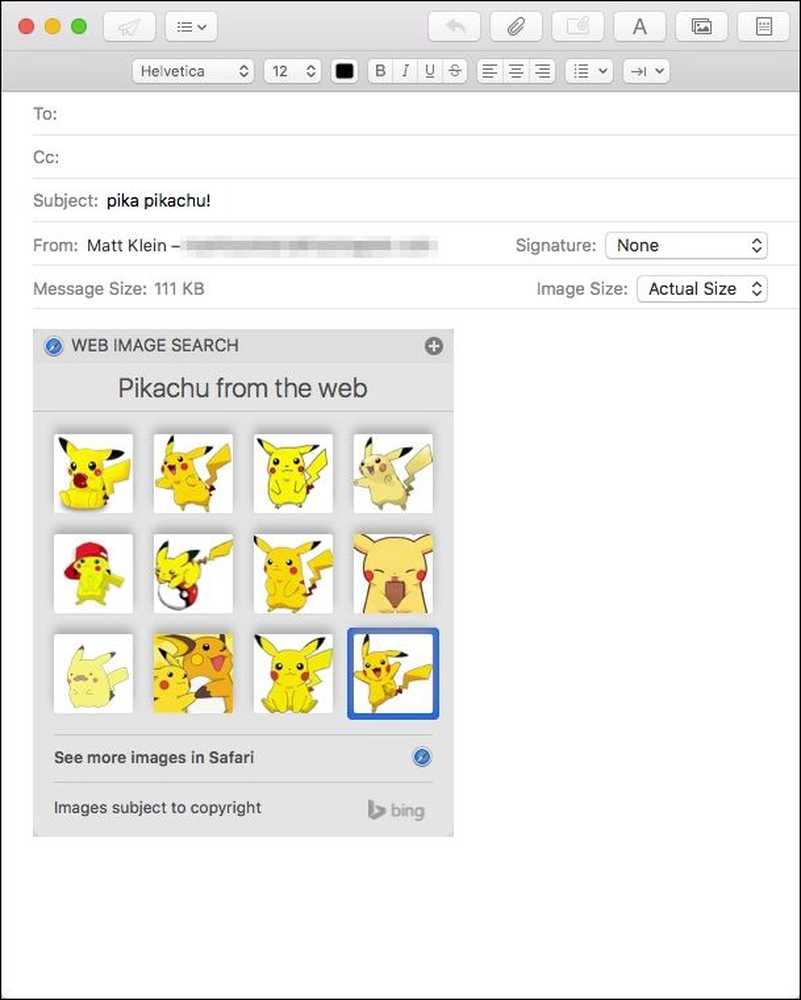
Vous n'êtes pas limité à Mail, iMessage ou à d'autres applications Apple. Vous pouvez faire glisser des images dans pratiquement toutes les applications de votre choix, qu'il s'agisse de Microsoft Word, Slack, Facebook ou autre. Si vous pouvez copier et coller une image dessus, vous pouvez également le faire à partir de Siri..
Maintenant, la prochaine fois que vous envoyez un message texte à votre ami et que vous faites référence à quelque chose qu'il ne comprend pas ou ne comprend pas, vous pouvez lui montrer ce que vous voulez dire par une recherche rapide d'images Siri..




